안녕하세요, 에이클라우드 김종호 매니저입니다.
지난 시간에는 SumoLogic이란 무엇인지 알아보는 시간을 가지며, SumoLogic 로그 수집 방식에 대해서 설명을 드렸습니다.
이번 시간에는 실제로 Installed Collector 방식을 이용하여 로그를 수집 해보는 시간을 가져보도록 하겠습니다.
일단 한번 더 Intalled Collector와 Hosted Collector가 무엇인지 알아보도록 하겠습니다.

1. Installed Collector
Installed Collector 는 사용자 환경에 에이전트를 설치를 하고 사용하는 방식입니다.
서버에 에이전트를 설치를 하고 SumoLogic 콘솔에서 로그가 위치한 경로를 등록을 해주면 자동으로
SumoLogic에서 로그 수집을 시작하겠습니다.
2. Hosted Collector
Hosted Collector는 SumoLogic에서 클라우드 서비스 안에서 설치되어 운영이 되겠습니다.
사용자 환경에서 에이전트를 설치 하는 것이 아닌 클릭 몇번으로 로그를 가져올 수 있습니다.
Hosted Collector 생성 후 로그를 가져오는 엔드포인트 주소를 입력을 해주면 로그 가져오게 되겠습니다.
이렇게 두가지 방법으로 Cloud 로그와 서버 로그를 안정적으로 가져올 수 있습니다.
여기서 저희는 Installed Collector 수집 방식을 이용하여 로그를 수집을 해보겠습니다.
다양한 Installed Collector 수집 방법
1. 에이전트 설치 후 콘솔 작업 방식

서버에 Installed Collector 에이전트를 설치를 하게되면 SumoLogic 콘솔에서 확인이 가능하겠습니다.
에이전트를 설치하게 되면 콜렉터가 생성이 되고 Add Source 부분에서 이제 로그 수집 설정을 해주시면 되겠습니다.
콘솔에서 작업을 하기 때문에 쉽게 사용할 수 있어서 주로 사용하는 방식입니다.
2. 에이전트 설치 후 JSON 방식
에이전트를 실행 할 때 JSON을 지정하여 소스까지 만드는 작업을 할 수 있겠습니다.
서버가 많을 시 사용하기 좋은 작업이 되겠습니다.
오토스케일링 같은 새로운 서버가 갑자기 생겼을 때 JSON으로 템플릿을 구성을 해놓고 사용을 하면
소스 구성을 하지 않아도 자동으로 소스가 구성되어 로그가 수집하기에 굉장히 편하게 작업을 할 수 있겠습니다.
※JSON으로 구성된 소스는 콘솔에서는 수정이 불가능하며, 서버 JSON 파일로만 소스 수정이 가능하게 되겠습니다.
3. 게이트웨이 방식
중간에 서버를 하나 두어서 로그를 보내는 방식이 되겠습니다.
중간 관리 서버에 로그를 보내면 중간 관리 서버가 SumoLogic으로 로그를 보내는 게이트웨이 방식이 되겠습니다.
Installed Collector 설치 방식은 여러개가 있으므로 상황에 따라 사용을 하시면 되겠습니다.
이제 저희는 여기서 첫번째 방법인 에이전트를 설치하여 콘솔에서 Source 설정을 하여 로그를 수집을 해보도록 하겠습니다.
Installed Collector 로그 수집

SumoLogic 로그인을 해주겠습니다.
에이전트에서 계정으로 접근할 수 있도록 키를 생성을 해주겠습니다.
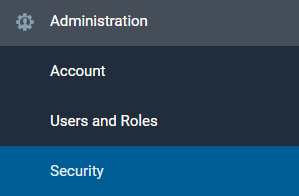
Security 에서 Installtion Tokens로 들어가도록 하겠습니다.
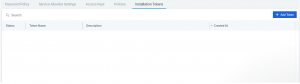
Access Key로 설정을 할 수 있지만 저희는 Token 방식으로 연결을 하도록 하겠습니다.
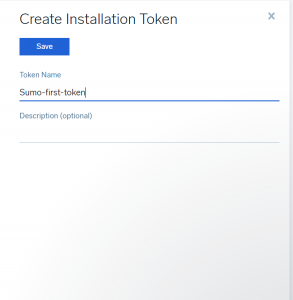
Toekn Name을 입력 후 Save를 해주시면 성공적으로 Token 만들어 지겠습니다.

성공적으로 Token이 만들어졌다면 Token String에서 토큰 값을 확인을 할 수 있습니다.
※Token 값은 유출이 되면 안되겠습니다.
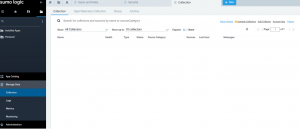
토큰 생성 완료 후 Manage Data → Collection으로 이동을 해주겠습니다.
해당 페이지에서 로그 수집 설정을 하실 수 있습니다.
우측 위에 Add Collector를 눌러주시고 Installed Collector를 눌러주시면

설치 가능한 에이전트를 확인을 할 수 있습니다.
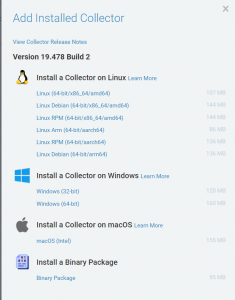
해당 링크들을 주소 복사를 하고 wget을 실행하면 에이전트를 다운로드가 진행이 됩니다.
하지만 저희는 Docs에 나와있는 링크로 진행을 해보도록 하겠습니다.
https://help.sumologic.com/docs/send-data/installed-collectors/collector-installation-reference/download-collector-from-static-url/
링크를 통해서 수집기를 다운로드할 수 있습니다.

또한 링크 밑에는 각 리전과 서버 유형에 맞도록 에이전트들을 제공을 하고 있습니다.
저희는 Linux를 사용하기에 해당 스크린샷에 있는 링크를 이용하여 설치를 하도록 하겠습니다.
※다른 리전을 선택하신 분들은 밑에서 해당 리전 링크를 찾아서 URI 부분을 수정을 하여서 하면 되겠습니다.

이제 설치를 해보도록 하겠습니다.
Docs 링크에서 복사한 명령어를 서버에 넣어줍니다.
wget “https://collectors.sumologic.com/rest/download/linux/64” -O SumoCollector.sh && chmod +x SumoCollector.sh
에이전트가 설치가 되었으며, SumoCollector.sh를 실행하면 에이전트가 실행이 되겠습니다.
이제 에이전트를 실행하기 위해서 저희가 생성했던 토큰이 필요하겠습니다.
https://help.sumologic.com/docs/send-data/installed-collectors/linux/
해당 Docs 페이지에서 에이전트 실행 명령어가 있습니다.
저희는 토큰을 사용해서 하도록 하겠습니다.

sudo ./SumoCollector.sh -q -Vsumo.token_and_url=U1VNxvbQ==
-Vsumo.token_and_url 부분에 토큰 값을 넣어주겠습니다.
-Vsource 부분은 JSON으로 소스를 구성하고 싶을 때 JSON 파일을 넣어주는 값 입니다. 빼도록 하겠습니다.
실행을 하면 에이전트가 실행이 되었습니다.
SumoLogic 콘솔로 이동을 하여서 생성이 되었는지 확인을 해보도록 하겠습니다.
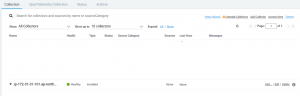
이렇게 에이전트를 실행하면 성공적으로 콘솔에서 Collector가 생성이 된 것을 확인할 수 있습니다.
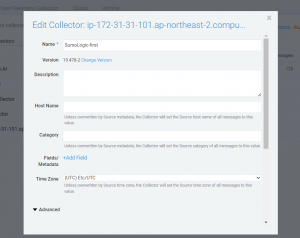
Collector Edit을 클릭하여 이름을 바꿔주겠습니다.
해당 Collector 설정에서 TimeZone을 설정을 할 수 있으며, 다양한 설정을 할 수 있지만 이름만 바꾸도록 하겠습니다.
이름을 SumoLogic-first로 바꾸도록 하겠습니다.
이제 Source를 생성을 해보겠습니다.

Add… 부분을 눌러줍니다.(Add Source를 눌러줍니다.)
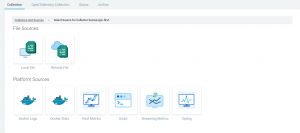
LocalFile을 눌러줍니다.
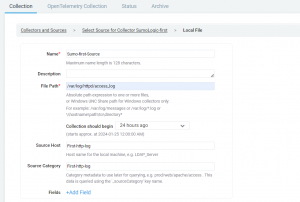
필수적으로 Name과 FilePath를 넣어줍니다.
그리고 나중에 로그를 검색하기 쉽게 하기 위해서 SourceHost와 SourceCategory를 작성을 해주고 Source 생성을 해줍니다.

성공적으로 Soure가 생성이 되었습니다.
이제 로그가 정상적으로 검색이 되는지 확인을 해보겠습니다.

서버 안에서는 성공적으로 로그가 쌓이고 있습니다.
SumoLogic에서도 검색이 되는지 확인을 해보겠습니다.

해당 클릭 버튼(Open in Log Search)를 눌러줍니다.

시간을 24시간으로 지정을 해줍니다.
로그가 정상적으로 보이는 것을 확인을 할 수 있습니다.

마지막으로 ! 를 누르게 되면 설정한 JSON을 다운로드 받을 수 있습니다.
나중에 JSON을 이용해서 만들게 될 때 유용하게 사용할 수 있습니다.
오늘은 Installed Collector로 로그 수집까지 해보는 시간을 가졌습니다.
에이전트 설치 및 Source 구성을 하는법을 알게 되면 쉽게 SumoLogic을 이용할 수 있겠습니다.
다음 시간에는 Hosted Collector 방식을 이용하여 Amazon S3 로그를 가져와보도록 하겠습니다.
감사합니다.